Как да превключите към интерфейса на Android на вашия телефон
Подвижен Самсунг Галакси Потребителски интерфейс андроид / / March 19, 2020

Android интерфейсите се предлагат в много различни форми и цветове в зависимост от това кой производител е проектирал телефона. Ако искате да премахнете персонализирания интерфейс на производителя, като HTC Sense, Samsung TouchWiz и т.н.... Това ръководство ще ви покаже какво да правите.
Това ръководство няма да обхване пълното деинсталиране / изтриване на персонализирани потребителски интерфейси, а някои от функциите все още могат да се задържат дори след преминаване към началния екран на запасите.
Това ръководство е създадено с помощта на скрийншоти, направени на Samsung Galaxy S (Epic 4g), действителните менюта и опции могат леко да се различават при други устройства.
Как да спрете да изпълнявате персонализирани Android интерфейси
Етап 1
хвърлямНастройки.
Това може да стане от почукване на Настройки бутон от чекмеджето на приложенията. Освен това на повечето телефони има външен бутон Меню, по който можете да натиснете от началния екран, за да отворите меню, което ще ви позволи да получите достъп до Настройки.
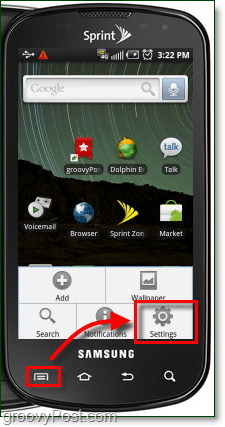
Стъпка 2
кранПриложения.*
* На HTC телефони Приложенията ще четат програми.
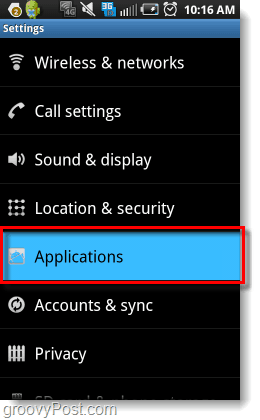
Стъпка 3
кранУправление на приложения.
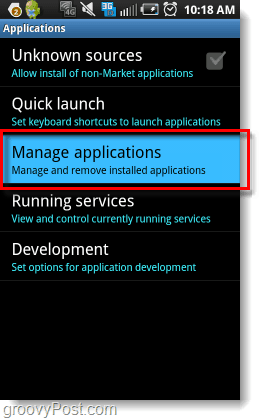
Стъпка 4
Натиснете на Меню бутон и след това кран Филтър.
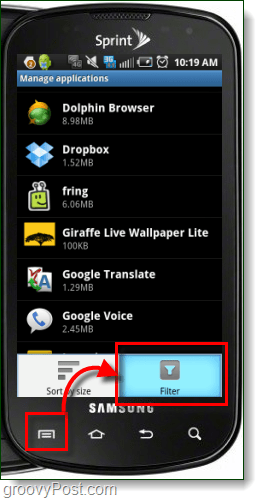
Стъпка 5
кранвсичко.
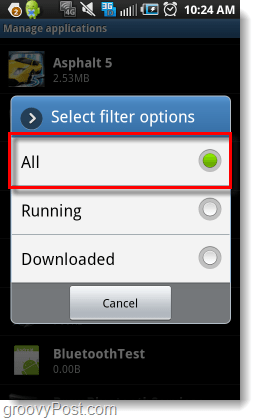
Стъпка 6
Тази стъпка ще варира в зависимост от марката телефон, която използвате.
- За Samsung, кранTwLauncher.
- За HTC, кранHTC Sense.
- За Motorola, кран (MOTOBLUR?)
Ако телефонът ви не е посочен, оставете коментар или вижте долната част на тази статия.
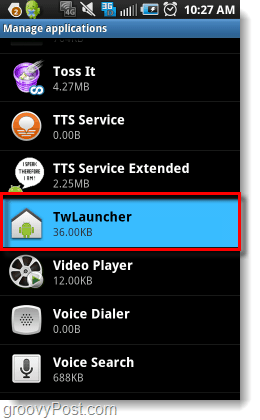
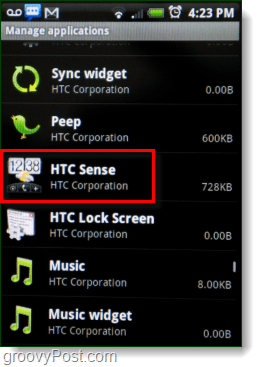
Стъпка 7
кранИзчистване по подразбиране.
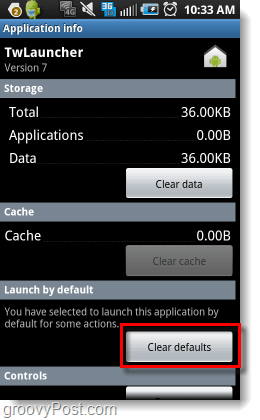
Стъпка 8
Натиснете на У дома бутон и след това кранИзползвайте по подразбиране за това действие. Тогава Изберете кой интерфейс бихте искали да използвате отсега нататък, в случая аз ПодбраниУ дома.
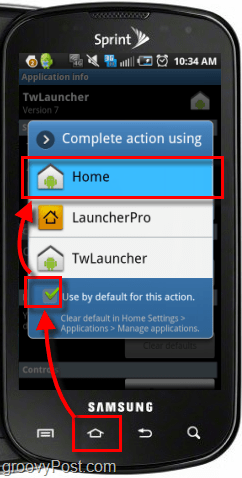
Свършен!
Сега телефонът ви използва интерфейс за android интерфейс. Приложението, което стартира потребителския интерфейс, никога няма да се стартира, но все още има няколко остатъка от него. Точно това, което е останало от персонализирания интерфейс, ще варира в зависимост от телефона ви, но обикновено нищо не боли.
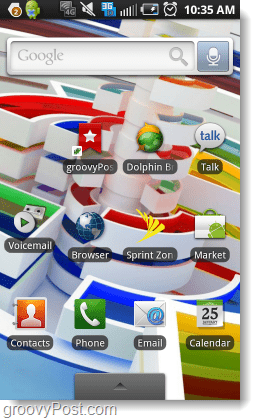
Как да се върнете към персонализиран интерфейс
Ако в даден момент искате да се върнете към персонализирания интерфейс, който сте имали преди, просто следвайте инструкциите по-горе. С изключение този път в Стъпка 6, кран на У дома приложение и нулирайте това по подразбиране. След това натиснете бутона за начало и кран да се Проверка бутона Използване по подразбиране… и изберете персонализиран интерфейс.
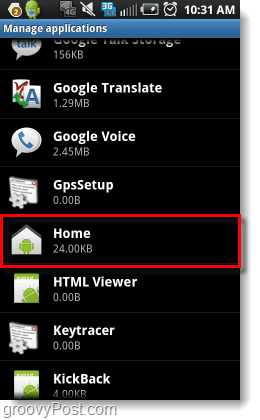
Дали стъпките в този Как да не работят на вашия конкретен телефон?
Някои телефони ще не списък на техния персонализиран интерфейс в Управление на списъка с приложения. За тези телефони има три различни опции за промяна на интерфейса.
Вариант 1: Изтеглете приложението за превключване на дома
Най- Приложението за превключване на дома ще ви даде меню, много подобно на това в Стъпка 8 от тази статия, но всичко, което трябва да направите, за да се появи, е да стартирате самото приложение. След като стартирате, можете лесно да изберете кой от вашите инсталирани интерфейси искате да използвате.
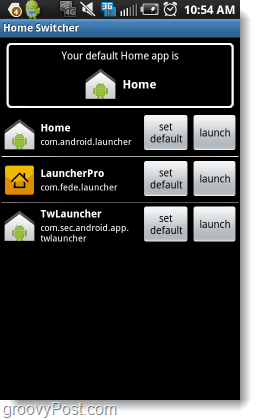
Вариант 2: Изтеглете приложение за персонализиран интерфейс
В Android Market има множество приложения за интерфейс. Тези приложения обикновено автоматично заменят какъвто и интерфейс да използвате. Както споменахме по-горе, някои от остатъците от персонализирания интерфейс могат да останат. Ако търсите добър персонализиран интерфейс, LauncherPro е доста жизнерадостен.
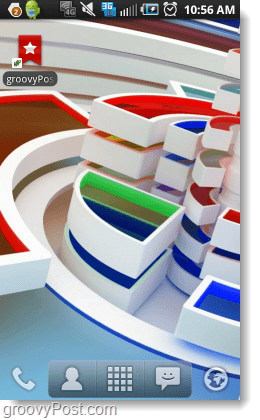
Вариант 3: Вкоренете телефона си и инсталирайте персонализиран Rom
Вкореняването на телефона ви може да бъде както сложно, така и опасно. Когато изкоренявате телефон, който се забърквате с фърмуера и операционната система, грешките могат да превърнат телефона ви в безжизнена тухла. В интернет има много ръководства за почти всеки модел Android, които могат да помогнат за намаляване на риска, така че направете домашната си работа и не се колебайте да помолите за помощ, ако решите да поемете по този маршрут.
